在当今的数字时代,GIF动画已成为一种非常受欢迎的视觉表达方式。想要制作出高质量的GIF动画,选择一款合适的编辑软件至关重要。本文将为您介绍几款好用的GIF动画制作工具,并通过实际操作步骤,帮助您找到最佳选择。
一、问题及解决方案
1. 问题:如何快速上手GIF动画制作?
解决方案:选择一款简单易用的GIF动画制作工具。
2. 问题:如何制作高质量的GIF动画?
解决方案:使用具有丰富功能的编辑软件。
3. 问题:如何将视频转换为GIF动画?
解决方案:采用视频转GIF功能强大的工具。
二、工具及操作步骤
1. 工具:gif制作工具
步骤1:安装客户端
下载并启动GIF制作高级版客户端。
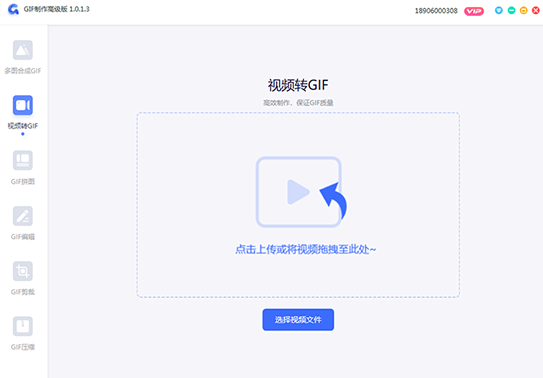
步骤2:选择转换功能
在客户端界面中,选择"视频转GIF"功能。
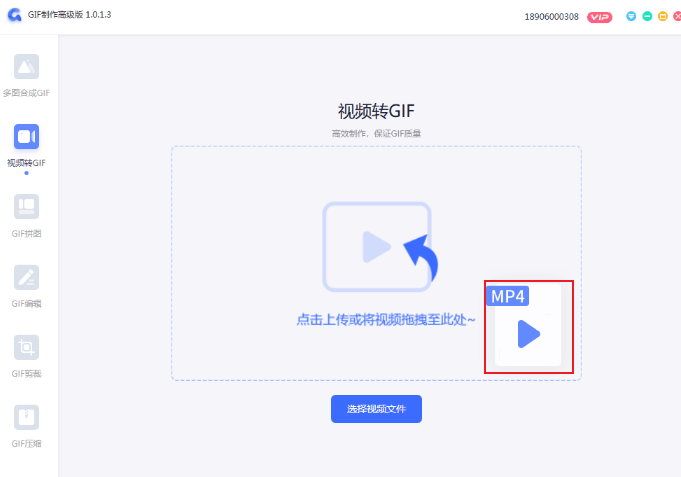
步骤3:导入并编辑视频
加载你希望转换的视频文件,设置视频的截取起始和结束时间点。
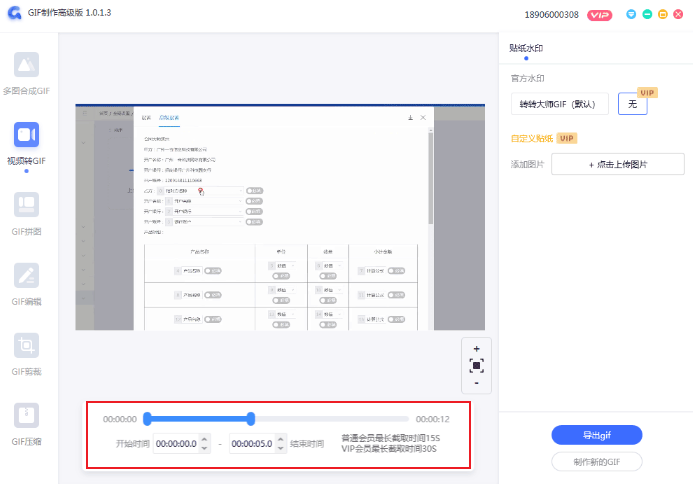
步骤4:导出设置
配置GIF的导出参数,包括尺寸、帧率等。
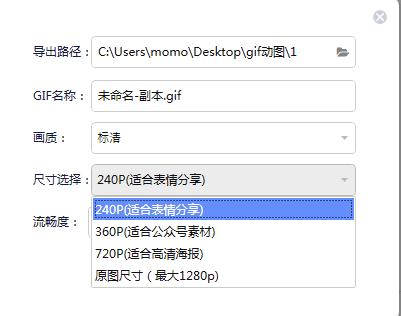
步骤5:导出GIF
确认设置无误后,点击"导出"按钮,将视频片段转换为GIF格式。
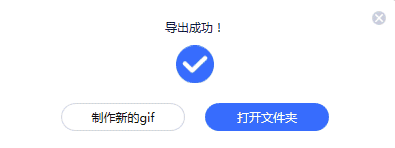
完成以上步骤后,你的GIF动图就制作成功了,可以用于分享或进一步编辑。
2. 工具:gif在线制作工具
步骤一:打开在线gif在线制作工具:https://gif.55.la

步骤二:点击上传需要制作动图的图片素材。制作GIF动图要求图片素材不得少于两张。
步骤三:调整图片顺序、切换快慢、大小等参数。
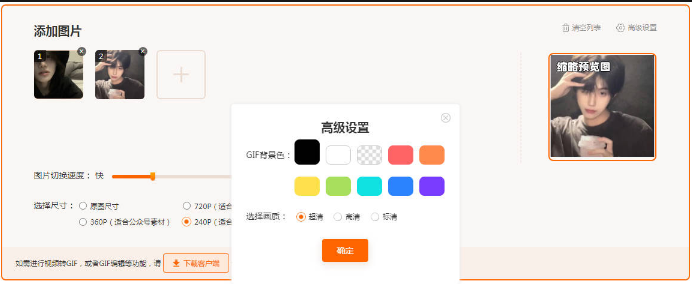
步骤四:预览GIF动图效果,确认无误后点击“合成GIF”,生成GIF动图。
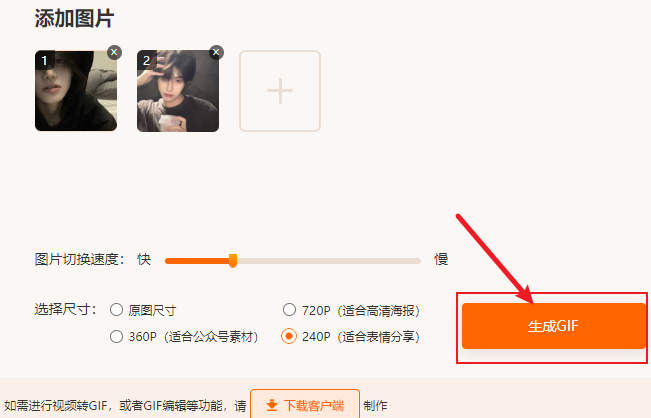
步骤五:下载并分享您的GIF动图。
3. 工具:Photoshop
步骤一:打开Photoshop,创建一个新的图像文件。
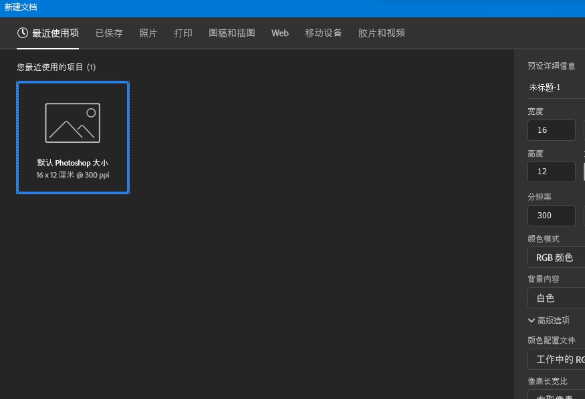
步骤二:导入需要制作GIF的图片序列。
步骤三:点击“窗口”-“时间轴”,创建动画。
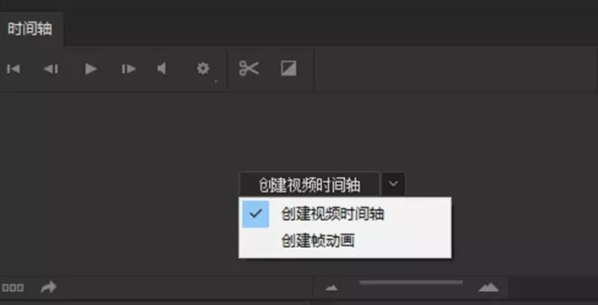
步骤四:在时间轴中调整帧顺序和时长。
步骤五:导出为GIF格式。
4. 工具:ffmpeg
步骤一:下载并安装ffmpeg。
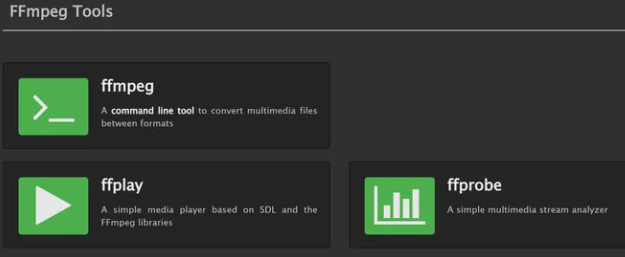
步骤二:将需要转换的视频文件与ffmpeg安装目录放在同一文件夹下。
步骤三:打开命令提示符,输入以下命令:
ffmpeg -i 视频文件名.mp4 -r 10 -s 480x360 -f gif 输出文件名.gif
步骤四:等待命令执行完毕,即可在当前文件夹找到转换后的GIF文件。
通过以上对比,我们可以发现,不同GIF动画制作工具各有特点。对于初学者,gif制作工具和ScreenToGif简单易用,能满足基本需求;而对于追求高质量的创作者,Photoshop和ffmpeg则是更合适的选择。根据您的实际需求,选择一款合适的工具,让GIF动画制作变得更加轻松愉快。

我拉网GIF制作
免费的GIF制作软件,轻松搞定表情包制作

 客户端下载
客户端下载
 GIF制作基础版
GIF制作基础版 GIF制作高级版
GIF制作高级版
 登录
登录 多图合成GIF
多图合成GIF

